HEIC格式,你知道是什么吗?这是苹果公司为iOS设备设计的一种图片格式,它能够存储更多的图片信息,但是它并不被所有设备和软件兼容。所以,如果你想要将HEIC格式的图片转换为其他格式,比如JPEG或者PNG,你需要使用一些工具或者方法。接下来,我会为你介绍几种常见的转换方法。
方法一:使用苹果的Photos应用
如果你使用的是苹果的Mac电脑,你可以使用Photos应用来将HEIC格式的图片转换为JPEG格式。
Photos转heic格式步骤
1.你需要将HEIC格式的图片导入到Photos应用中。

2.选择你想要转换的图片,点击右键选择“导出”。
3.在弹出的窗口中选择JPEG格式,然后点击“导出”按钮。
方法二:在线heic格式转换工具
不想下载软件的用户,使用heic在线转格式工具也能实现heic转其他的图片格式,方便实用。
在线heic格式转换
1、打开heic在线转换工具:https://pic.55.la/heic2jpg/
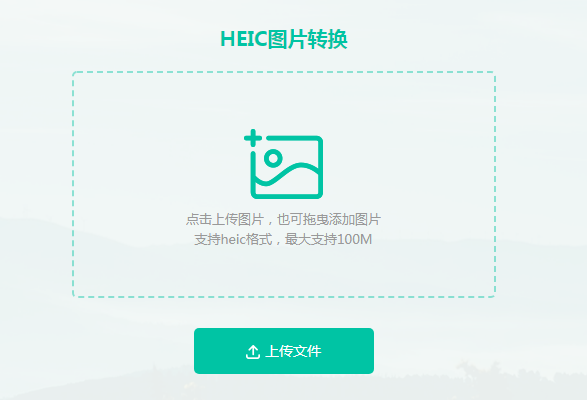
2、选择要转换的heic格式图片上传到界面中。在线可支持4个文件同时转换哦,所以,当你有多个图片要转换时,可以一次性上传多个。
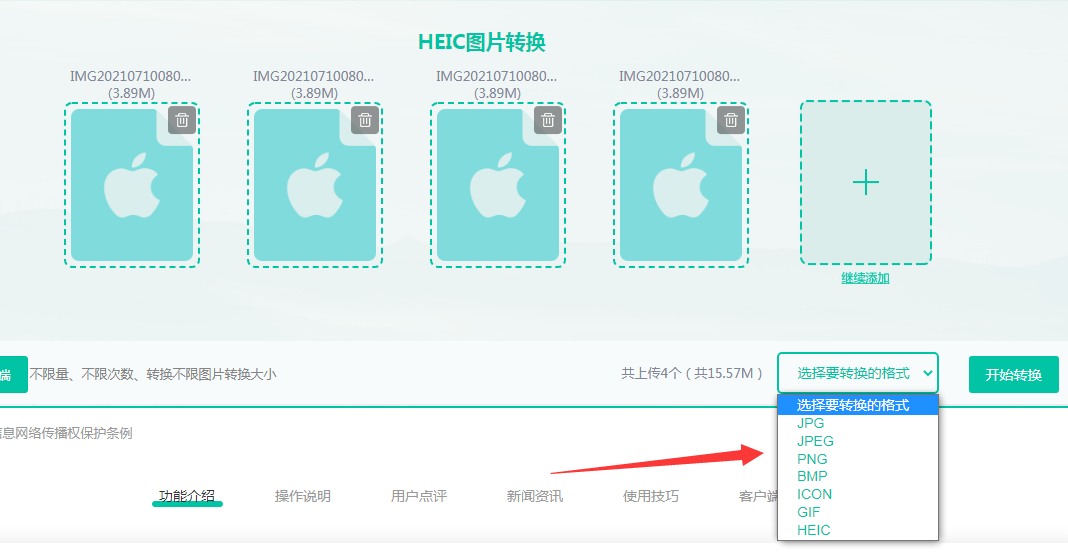
3、选择要转换的格式,然后点击开始转换,等待转换完成。

4、转换完成,点击立即下载就可以了,批量转换时可以选择批量下载,如果需要继续转换,点击继续添加重复以上操作即可。
方法三:图片格式转换器
图片格式转换器专用于图片格式转换,支持多种图片格式的互相转换,也支持heic转其他图片格式,重要的是支持批量添加图片并转换格式。
图片格式转换器转heic
1、我拉网下载客户端,安装并打开。
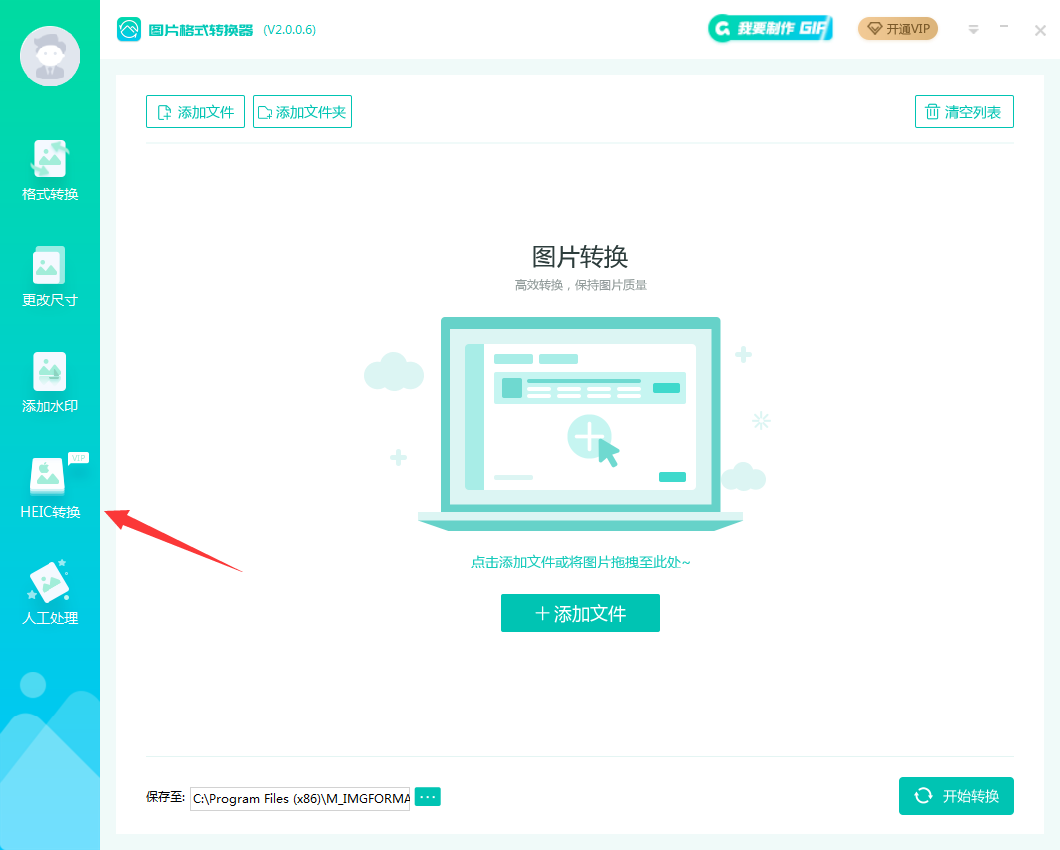
2、选择heic转换,添加要转换的图片上去。
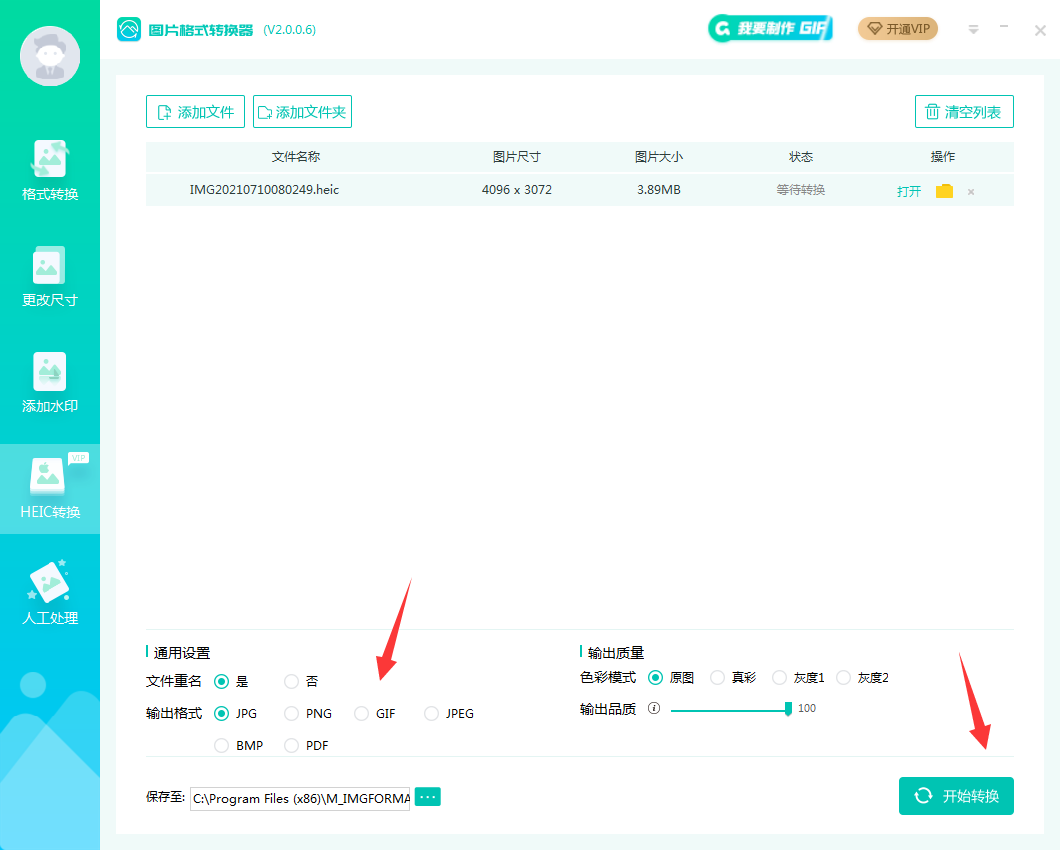
3、选择要输出的格式,然后点击开始转换即可。
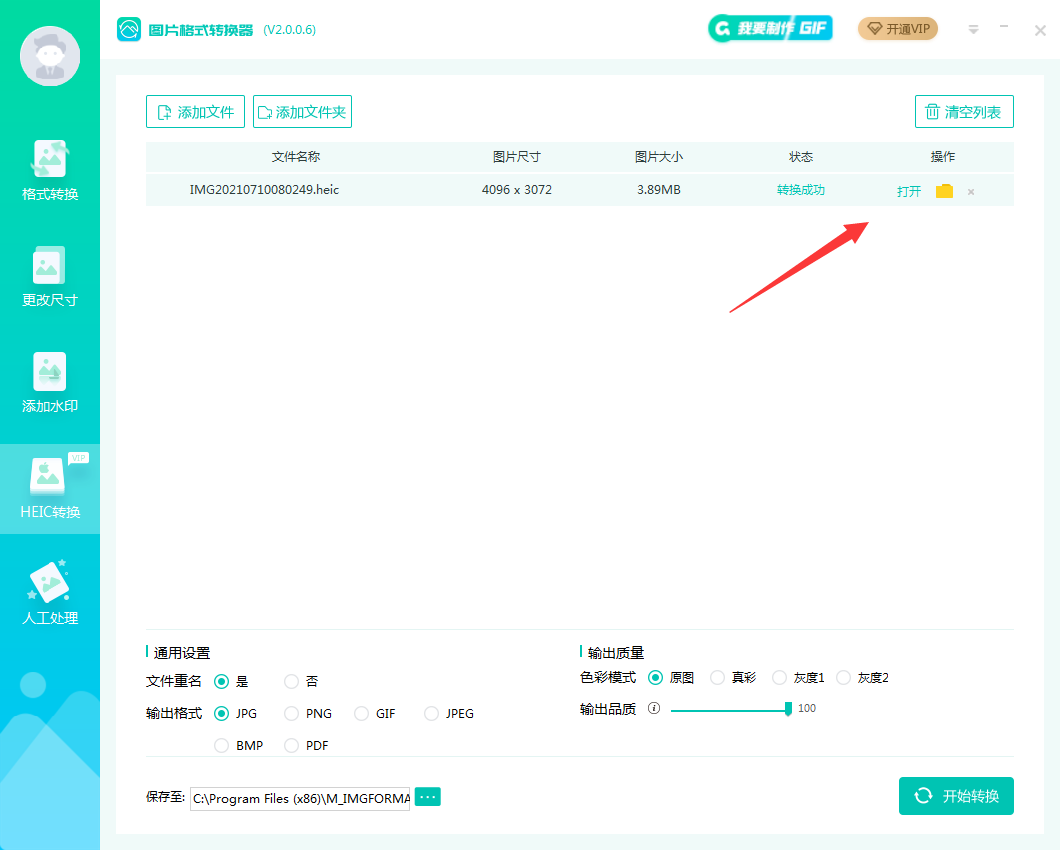
4、转换成功,点击打开就可以查看转换后的图片文件了。
方法三:使用专业的图片转换软件
市面上有很多专业的图片转换软件,比如Adobe Photoshop或者GIMP,它们都支持HEIC格式的图片转换。使用这些软件,你可以更加灵活地调整图片的参数,比如分辨率、颜色等。用图片处理软件打开图片,另存为你想要的格式即可。

方法四:使用命令行工具
如果你对命令行工具比较熟悉,你可以使用一些开源的命令行工具来完成HEIC格式的转换。比如,你可以使用“libheif”这个库,它是一个开源的HEIC格式解码器,支持多种编程语言。
以上就是一些常见的HEIC格式转换方法,你可以根据自己的需求和设备情况来选择适合的方法。希望这些信息能够帮助你解决问题。

图片格式转换
图片格式转换器,一键照片换背景底色

 专区合集
专区合集 客户端下载
客户端下载 开通会员
开通会员 登录
登录









